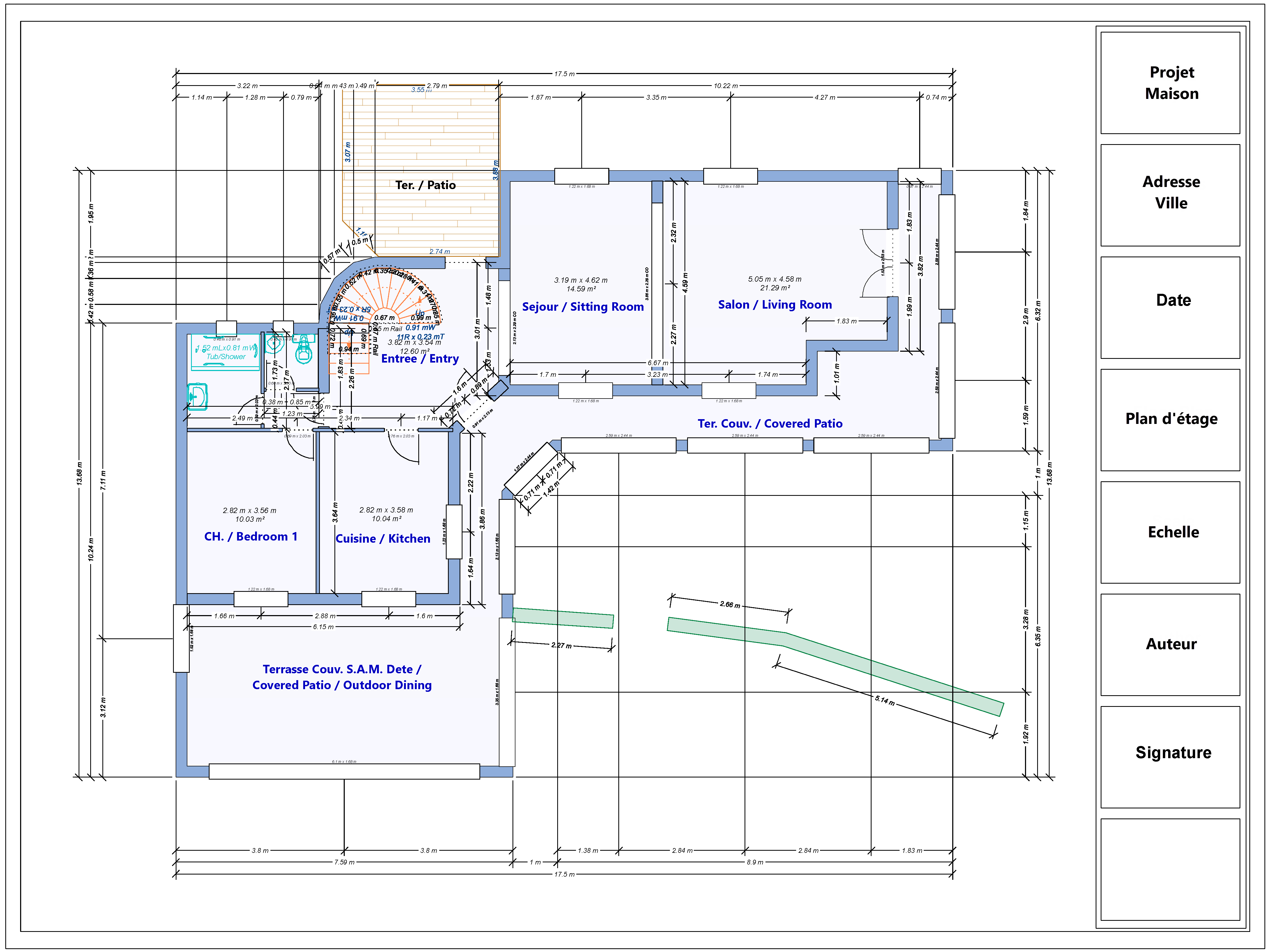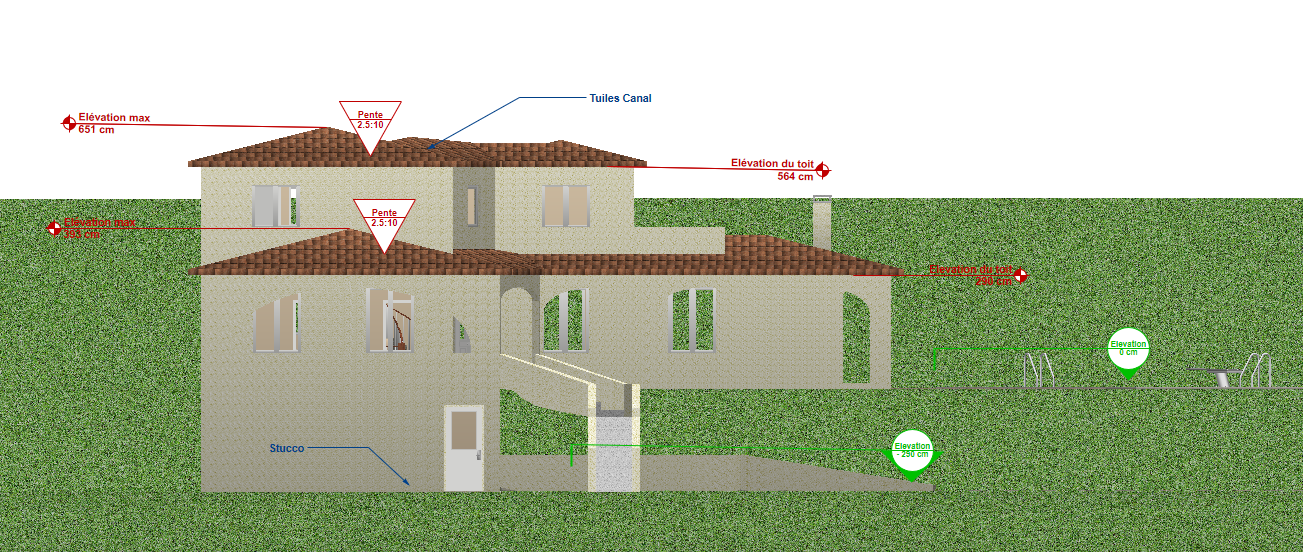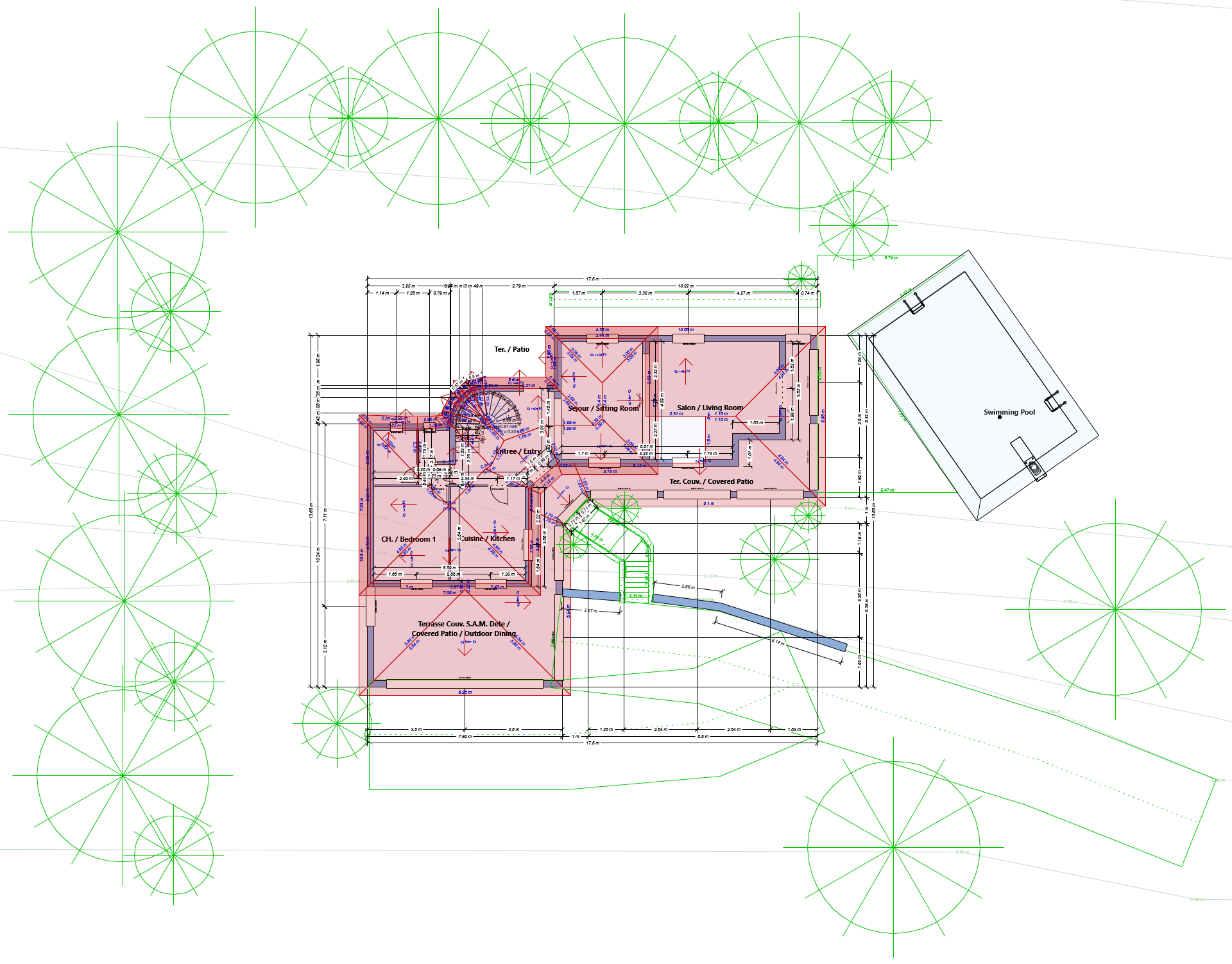Tutoriel Architecte 3D© : Comment dessiner une maison en 3d facile
Tutoriels Architecte 3D
Démarrer la conception plan maison avec Architecte 3D©
Architecte 3D© apporte un soin tout particulier à faciliter la prise en main du logiciel. Ce tutoriel vous explique pas à pas comment démarrer rapidement la création de votre projet sur l’outil intégré QuickStart.
Découvrez ci-dessous comment réaliser une ébauche de votre projet de maison (dessiner les plans, visualiser la construction en 3D et travailler sur la décoration de mon intérieur) et procédez rapidement avec Architecte 3D.
1. Par défaut, l’assistant QuickStart se lance automatiquement au démarrage de l’application. Cliquez sur l’option Projet rapide de la section Nouveau projet.

2. Glissez-déposez les pièces listées à droite dans la fenêtre de conception selon l’agencement que vous souhaitez pour votre maison.

3. Utilisez directement les coins de chacune de vos pièces comme des poignées pour les redimensionner jusqu’à la taille souhaitée.

N’hésitez pas à cliquer sur le bouton Aperçu 3D ![]() pour afficher une fenêtre 3D flottante qui permet d’avoir un aperçu 3D en temps réel de votre conception.
pour afficher une fenêtre 3D flottante qui permet d’avoir un aperçu 3D en temps réel de votre conception.
4. Lorsque l’espace est entièrement configuré, cliquez sur le bouton Continuer.
Note : Des info-bulles sont à votre disposition pour vous aider à prendre en main chaque outil/bouton rapidement. Le plan que vous avez créé s’affiche alors en un plan 2D dessiné.

5. Ouvrez la fenêtre de Vue 3D ![]() de façon à afficher les vues 2D et 3D. Vous pouvez ainsi travailler sur le plan tout en observant vos modifications en 3D et naviguer à tout moment dans votre projet 3D.
de façon à afficher les vues 2D et 3D. Vous pouvez ainsi travailler sur le plan tout en observant vos modifications en 3D et naviguer à tout moment dans votre projet 3D.
6. Cliquez sur le bouton Survol animé puis maintenez le bouton gauche de votre souris appuyé pour déplacer votre pointeur et faire pivoter votre conception.

7. Pour compléter votre projet, Architecte 3D vous permet d’ajouter des ouvertures simplement. Cliquez sur l’outil Porte puis cliquez sur le plan pour placer une à une vos portes.

Procédez de même avec l’outil Fenêtre pour continuer à positionner vos ouvertures.
Vous pouvez ensuite commencer l’aménagement de votre intérieur. Cliquez sur l’onglet Bibliothèques puis sur le menu déroulant des objets pour afficher et choisir par exemple les peintures, les parquets, le mobilier et les plantes.